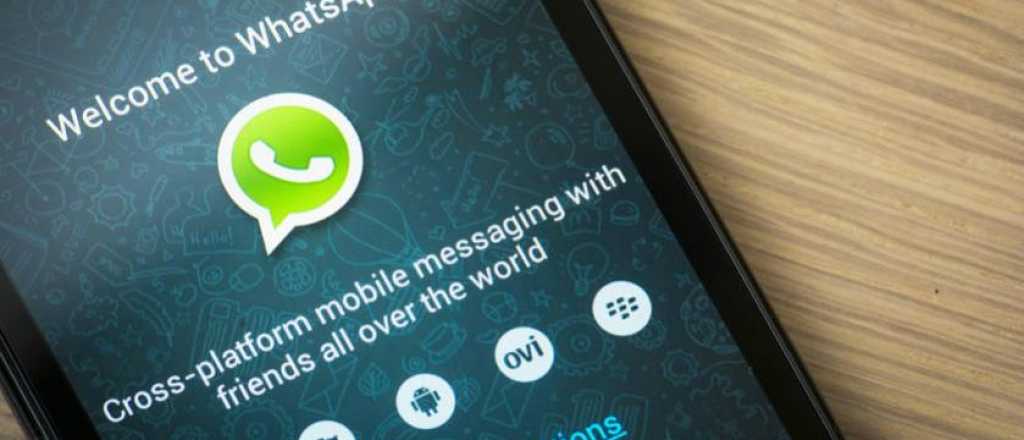Se conoció una manera muy sencilla para poder mirar los números que arrojan las diferentes conversaciones del servicio de mensajería.
WhatsApp: cómo observar las estadísticas de tus conversaciones
WhatsApp permite conocer con qué contactos tienes mayor interacción sin necesidad de instalar aplicaciones de terceros.
Existe una función nativa en el servicio de mensajería que permite saber con quién hablamos más y, sobre todo, con quién nos enviamos más fotografías y vídeos, aunque no muchos tienen idea de cómo hacerlo.
Sin embargo, tener acceso a las estadísticas de WhatsApp es muy sencillo. En ellas pueden consultarse datos como la cantidad de mensajes enviados y recibidos por contacto, los archivos que se intercambian o los GIF y stickers que más se han enviado entre sí.
WhatsApp: los pasos para observar las estadísticas de tu cuenta
-Abrir WhatsApp
-Ir al menú de configuraciones ubicado en Android en la esquina superior derecha representado por tres puntos verticales. En iOS se ubica en la parte inferior derecha.
-Una vez dentro se presiona sobre la opción de «Ajustes»
-Dentro de sus opciones selecciona «Datos y Almacenamiento»
-Luego selecciona «Uso de Almacenamiento» y el sistema mostrará los contactos en orden de mayor a menor según la cantidad de información almacenada.
-Si seleccionas a un contacto en particular, mostrará todos los datos estadísticos que se hayan generado entre sus interacciones: cuántos mensajes de texto se han enviado, archivos multimedia compartidos, documentos, entre otros. También se muestra al lado de cada indicador la cantidad de espacio de almacenamiento que ocupan estas interacciones en el móvil y al seleccionar la que desees, liberar espacio.
-Al desplazarse al final de la pantalla dentro de algún contacto esta un botón llamado «Liberar espacio». Esto permite borrar todas las estadísticas generadas de forma personalizada. Es decir, sirve para solo eliminar información como fotos o vídeos, sin necesidad de borrar toda la conversación, en caso de alguien más use el equipo.